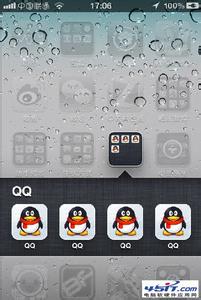相信现在这个社会大家都有智能手机、平板电脑、笔记本电脑等等,如果没有,那你就OUT了,有了这些高科技的设备,如果家里没有WiFi,那会是多么遗憾的一件的事情,智能手机如果没有WiFi,那和以前的手机就没什么两样了,只能接打电话或者发发短信了,只有在WiFi下才能尽情的发挥它的特长。好,今天就教大家如何安装一个WiFi。
如何在家里装WiFi【图】――工具/原料一个无线路由器家里需要连上宽带如何在家里装WiFi【图】――方法/步骤
如何在家里装WiFi【图】 1、
首先我们需要准备一个无线路由器,可以去电脑城买,推荐大家买TP-Link这个品牌的,信号比较好,我家里就是买的这个品牌的。
如何在家里装WiFi【图】 2、
买回来之后,我们需要把该连的线连接好,那该怎么连呢,首先猫上一共有三个接口,一个是接外面的进线电话线,一个是接网线,一个是接电源,我们用一根做好水晶头的网线一端连猫的网线口,另一端连无线路由器的WAN口,无线路由器上除了那个WAN口外,其余叫LAN口,是接台式机或者笔记本电脑的,这样接线就完成了,可以参考下面这个图。
如何在家里装WiFi【图】 3、
接下来要配置无线路由器,首先我们拿起无线路由器,看背面,有个路由器IP,用户名和密码,一般路由器IP默认都是192.168.1.1,用户名和密码都是admin。
如何在家里装WiFi【图】_wifi怎么安装
如何在家里装WiFi【图】 4、
首先我们把自己的电脑IP地址配置成和路由器在同一个网段,不然下一步没法继续,点击右下角的电脑小图标,会弹出网络配置界面,我们点属性,双击Internet协议(tcp/ip),配置如下。
如何在家里装WiFi【图】 5、
打开浏览器,在地址栏输入http://192.168.1.1,输入帐号和密码,按确定。
如何在家里装WiFi【图】 6、
进入到无线路由器管理界面。
如何在家里装WiFi【图】_wifi怎么安装
如何在家里装WiFi【图】 7、
如果是第一次用会弹出一个设置向导,我们点击下一步。
如何在家里装WiFi【图】 8、
选择第二项,PPPoE(ADSL虚拟拨号),点击下一步。
如何在家里装WiFi【图】 9、
输入宽带的帐号和密码,点击下一步。
如何在家里装WiFi【图】_wifi怎么安装
如何在家里装WiFi【图】 10、
这一步是无线设置,就是设置WiFi的内容,首先在SSID里设置一个无线WiFI的名称,下面设置一个WiFi密码,尽量复杂一点。
如何在家里装WiFi【图】 11、
点下一步,这样配置就完成了,最后点击完成。
如何在家里装WiFi【图】 12、
这个时候我们打开手机,进入设置,再进入WLAN界面,开启WLAN。
如何在家里装WiFi【图】_wifi怎么安装
如何在家里装WiFi【图】 13、
这个时候会自动搜索附近的WIFI。
如何在家里装WiFi【图】 14、
我们选择自己家里的这个,点击一下,然后输入密码后,点连接。

如何在家里装WiFi【图】 15、
我们会看到显示已连接上。
如何在家里装WiFi【图】_wifi怎么安装
如何在家里装WiFi【图】 16、
这个时候我们就可以畅游无线网络了,尽情的冲浪吧。
如何在家里装WiFi【图】――注意事项大家在设置无线密码的时候尽量的复杂,这样才不会那么容易被别人破解。大家如果在进入路由器的时候有进不去的情况,记得看路由器的背面或者说明书,会写你的路由器IP的,还有帐号和密码。如果家里有台式机,直接把接电脑的网线插到无线路由器的LAN口,就可以上网了。
 爱华网
爱华网